تخصيص تخطيط شريحة
استخدام الشريحة الرئيسية لإضافة تناسق إلى الألوان والخطوط والعناوين والشعارات وأنماط أخرى وللمساعدة في توحيد شكل العرض التقديمي.
يمكنك تغيير الألوان أو الخطوط أو التأثيرات في شريحة رئيسية. يمكنك نقل العناصر النائبة أو إخفاؤها أو إظهارها. يمكنك أيضا تغيير اتجاه الصفحة من عمودي إلى أفقي، أو العكس.

إنشاء شريحة رئيسية واحدة أو أكثر وتخصيصها
-
ضمن علامة التبويب عرض، حدد الشريحة الرئيسية.
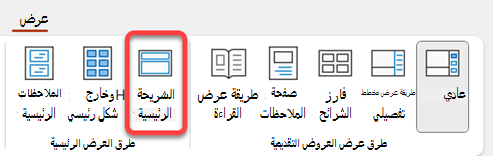
-
عند فتح طريقة عرض الشريحة الرئيسية ، يتم عرض شريحة رئيسية في جزء الصور المصغرة مع التخطيطات الافتراضية المقترنة أسفلها. إذا أردت إضافة شريحة رئيسية أخرى، فنفّذ الإجراءات التالية:
-
انقر فوق موقع في جزء صورة مصغرة للشرائح حيث تريد أن تظهر الشريحة الرئيسية الجديدة.
-
في علامة التبويب الشريحة الرئيسية ، حدد إدراج شريحة رئيسية.
ملاحظة: في جزء الصور المصغرة للشريحة، تكون الشريحة الرئيسية هي صورة الشريحة الأكبر في الأعلى، ويتم وضع التخطيطات المقترنة أسفل الشريحة الرئيسية.
-
-
نفّذ إجراءً مما يلي:
-
لإنشاء تخطيط مخصص واحد أو أكثر أو لتعديل التخطيطات الموجودة، راجع تطبيق تخطيط شريحة أو تغييره.
-
لإزالة أي من تخطيطات الشرائح المضمنة التي تصاحب الشريحة الرئيسية الافتراضية، في جزء الصور المصغرة للشرائح، انقر فوق كل تخطيط شريحة تريد حذفه، ثم على علامة التبويب الشريحة الرئيسية، انقر فوق حذف.
-
لتطبيق تصميم أو ألوان وخطوط وتأثيرات وخلفيات مستندة إلى نسق، راجع إنشاء نسقك الخاص في PowerPoint.
-
لتعيين اتجاه الصفحة لكافة الشرائح في العرض التقديمي، في علامة التبويب الشريحة الرئيسية ، حدد حجم الشريحة > حجم الشريحة المخصص. ضمن الاتجاه، حدد الاتجاه الذي تريده.
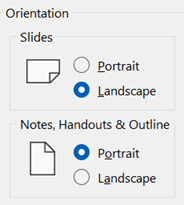
-
للتحكم فيما إذا كانت التذييلات (رقم الشريحة والتاريخ والعناصر النائبة لنص التذييل) مرئية على نوع معين من الشرائح: في جزء الصور المصغرة، حدد تخطيط شريحة، ثم في علامة التبويب الشريحة الرئيسية، حدد التذييلات أو قم بإلغاء تحديدها. لتعيين نص معين لأي من التذييلات، على الشريط، حدد إدراج > الرؤوس، ثم حدد الخيارات التي تريدها. راجع إدراج أرقام الشرائح أو تاريخها أو تذييلها أو تغييرها للشرائح على الشاشة للحصول على مزيد من التفاصيل.
-
-
بعد إجراء التغييرات، في علامة التبويب الشريحة الرئيسية ، حدد إغلاق طريقة العرض الرئيسية.
-
إذا كنت تريد حفظ هذا كقالب لإعادة استخدامه مرة أخرى، فحدد ملف > حفظ باسم (أو حفظ نسخة)، وغير نوع الملف إلى قالب، وأدخل اسم ملف، وحدد حفظ.
اطلع أيضاً على
إنشاء شريحة رئيسية واحدة أو أكثر وتخصيصها
-
على علامة التبويب عرض، انقر فوق الشريحة الرئيسية.
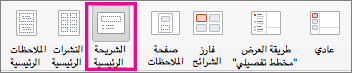
-
عندما تفتح عرض الشريحة الرئيسية، تظهر شريحة رئيسية فارغة تتضمن التخطيطات الافتراضية المقترنة بها. إذا أردت إضافة شريحة رئيسية أخرى، فنفّذ الإجراءات التالية:
-
انقر فوق موقع في جزء صورة مصغرة للشرائح حيث تريد أن تظهر الشريحة الرئيسية الجديدة.
-
على علامة التبويب الشريحة الرئيسية، انقر فوق إدراج شريحة رئيسية.
ملاحظة: في جزء الصورة المصغرة للشريحة، تكون الشريحة الرئيسية صورة الشريحة الأكبر، وتكون التخطيطات المقترنة موضوعة تحت الشريحة الرئيسية.
-
-
نفّذ إجراءً مما يلي:
-
لإنشاء تخطيط مخصص واحد أو أكثر أو لتعديل التخطيطات الموجودة، راجع تطبيق تخطيط شريحة أو تغييره.
-
لإزالة أي من تخطيطات الشرائح المضمنة التي تصاحب الشريحة الرئيسية الافتراضية، في جزء الصور المصغرة للشرائح، انقر فوق كل تخطيط شريحة تريد حذفه، ثم على علامة التبويب الشريحة الرئيسية، انقر فوق حذف.
-
لتطبيق تصميم أو ألوان وخطوط وتأثيرات وخلفيات مستندة إلى نسق، راجع إنشاء نسقك الخاص في PowerPoint.
-
لتعيين اتجاه الصفحة لكل الشرائح في العرض التقديمي، على علامة التبويب الشريحة الرئيسية، انقر فوق حجم الشريحة > إعداد الصفحة. ضمن "اتجاه"، انقر فوق الاتجاه الذي تريده.
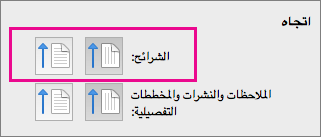
-
لإضافة النص الذي يظهر كتذييل صفحة أسفل كل الصفحات في العرض التقديمي، على علامة التبويب الشريحة الرئيسية، انقر فوق حجم الشريحة >إعداد الصفحة > رأس/تذييل الصفحة.
-
-
بعد إجراء التغييرات، على علامة التبويب الشريحة الرئيسية، انقر فوق إغلاق الشريحة الرئيسية.
-
إذا أردت حفظ الشريحة الرئيسية كقالب لإعادة استخدامه مجدداً، انقر فوق ملف > حفظ كقالب، اكتب اسم ملف وانقر فوق حفظ.
معلومات الخلفية
راجع أيضاً
إنشاء تخطيطات الشرائح في PowerPoint for Mac أو تغييرها
إضافة صورة شفافة (علامة مائية) إلى الشرائح في PowerPoint for Mac
إضافة شعار أو اسم الشركة أو نص رأس أو تذييل الصفحة إلى النشرات
إضافة أرقام الصفحات أو التاريخ والوقت أو نص التذييل إلى كل الشرائح في PowerPoint for Mac










